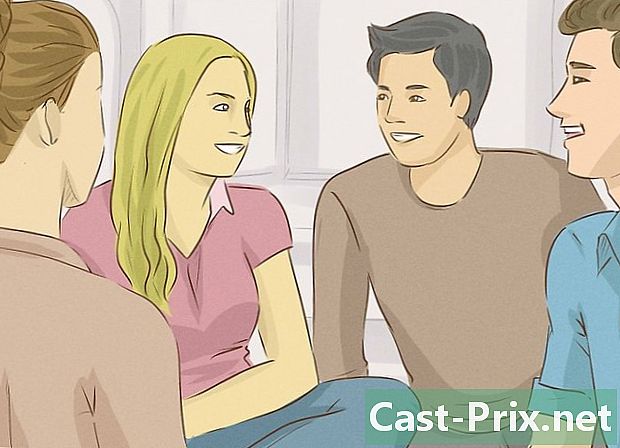Cara menggunakan WinRAR
Pengarang:
Louise Ward
Tanggal Pembuatan:
3 Februari 2021
Tanggal Pembaruan:
1 Juli 2024

Isi
Dalam artikel ini: Mendapatkan WinRARMenggunakan WinRAR
WinRAR adalah perangkat lunak utilitas luar biasa yang memungkinkan Anda untuk mengompres dan meng-unzip file arsip. File menggunakan ZIP, RAR, ekstensi 7ZIP dan banyak format lainnya dapat dibuka dengan WinRAR untuk mengambil file asli dari arsip. Untungnya, penggunaan WinRAR identik di semua platform. Untuk mempelajari cara menggunakan WinRAR, ikuti langkah 1 di bawah ini.
tahap
Bagian 1 Mendapatkan WinRAR
-
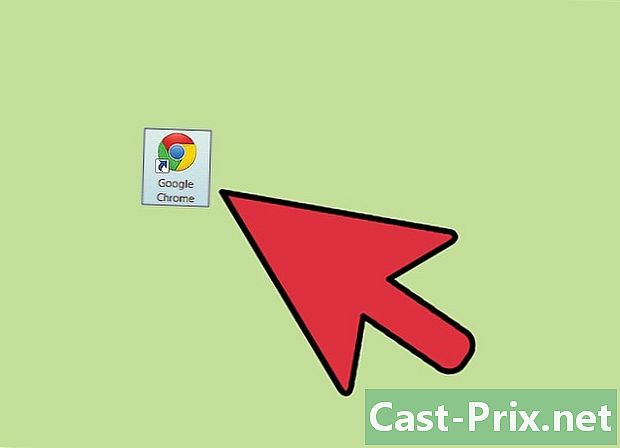
Buka browser internet Anda. Klik dua kali pada ikon browser Anda di desktop Anda. -

Kunjungi situs web RAR Lab. Di bilah alamat browser Anda, tulis www.rarlab.com/download.htm dan tekan tombol "Enter" di keyboard Anda. Ini akan membawa Anda ke halaman pengunduhan resmi. Di bagian atas adalah versi terbaru yang paling stabil untuk berbagai jenis sistem.- Untuk mengetahui tipe sistem Anda, klik kanan pada "My Computer" dan pilih "Properties". Gulirkan ke bawah jendela sampai Anda melihat "Jenis Sistem". Anda akan menemukan ini ditampilkan di sebelah kanan.
- Untuk Mac, cukup klik tautan untuk WinRAR versi MAC OS X, tepat di bawah versi untuk Windows.
-

Instal WinRAR. Anda harus menemukan penginstal di folder unduhan default Anda. Ini harus disebut "Unduhan" kecuali Anda telah memilih yang lain. Klik dua kali pada program instalasi untuk memulai instalasi.- Pengaturan instalasi default harus benar, klik "Next" sampai akhir proses instalasi.
- Setelah instalasi selesai, Anda harus menemukan pintasan untuk WinRAR di desktop Anda.
Bagian 2 Menggunakan WinRAR
-

Mulai WinRAR. Setelah instalasi selesai, Anda dapat memulai program. Klik dua kali pada jalan pintas untuk meluncurkannya. Anda kemudian harus memiliki beberapa fungsi. -
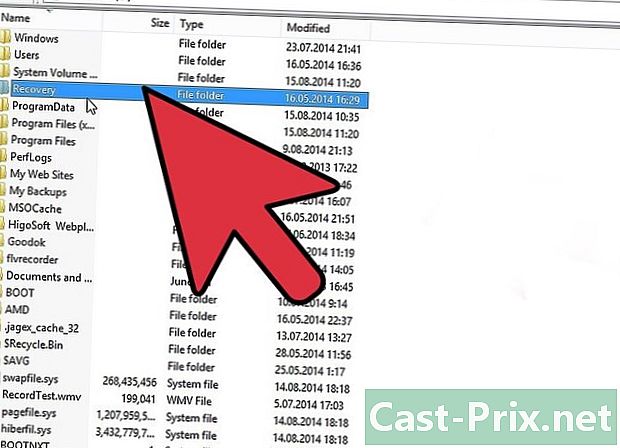
Ekstrak file dari arsip. Di jendela utama WinRAR, Anda akan menemukan di bawah bilah alat sebuah panel navigasi berdasarkan folder. Panel ini memungkinkan Anda menjelajahi komputer untuk menemukan file yang diarsipkan. Klik pada arsip untuk melihat isinya. Pilih file yang ingin Anda ekstrak dengan memilihnya, dan seret ke desktop Anda.- Anda juga dapat mengekstrak file ke folder tertentu. Untuk melakukan ini, pilih file yang diinginkan dan klik "Extract to" di bilah alat di bagian atas jendela. Sistem Anda kemudian akan meminta Anda untuk memilih folder tertentu tempat mengekstrak file.
-

Buat arsip. Sangat mudah untuk membuat file arsip dengan WinRAR. Mulailah dengan memilih file atau folder yang ingin Anda arsipkan dan kompres, lalu klik kanan pada pilihan ini. Di menu conuel yang muncul, pilih "Add to larchive". Menu arsip akan muncul, menawarkan Anda berbagai opsi kompresi.- Pertama-tama, pilih nama untuk arsip Anda, dengan menulis di kotak "Name of larchive".
- Kemudian pilih format untuk larchive. RAR atau ZIP akan melakukan pekerjaan itu.
- Kemudian pilih metode kompresi. Semakin tinggi kompresi, semakin kecil ukuran file arsip yang akan dibuat, yang lebih disukai untuk transfer dan pengiriman surat.
- Di sudut kanan atas jendela, klik "Jelajahi" untuk menentukan folder tempat file arsip baru akan ditempatkan.